Passos simples para resolver o problema do Facebook Lite bloqueado no ecrã de carregamento
Como corrigir o Facebook Lite preso no ecrã de carregamento O Facebook Lite é um aplicativo popular de mídia social que permite que os usuários …
Ler o artigo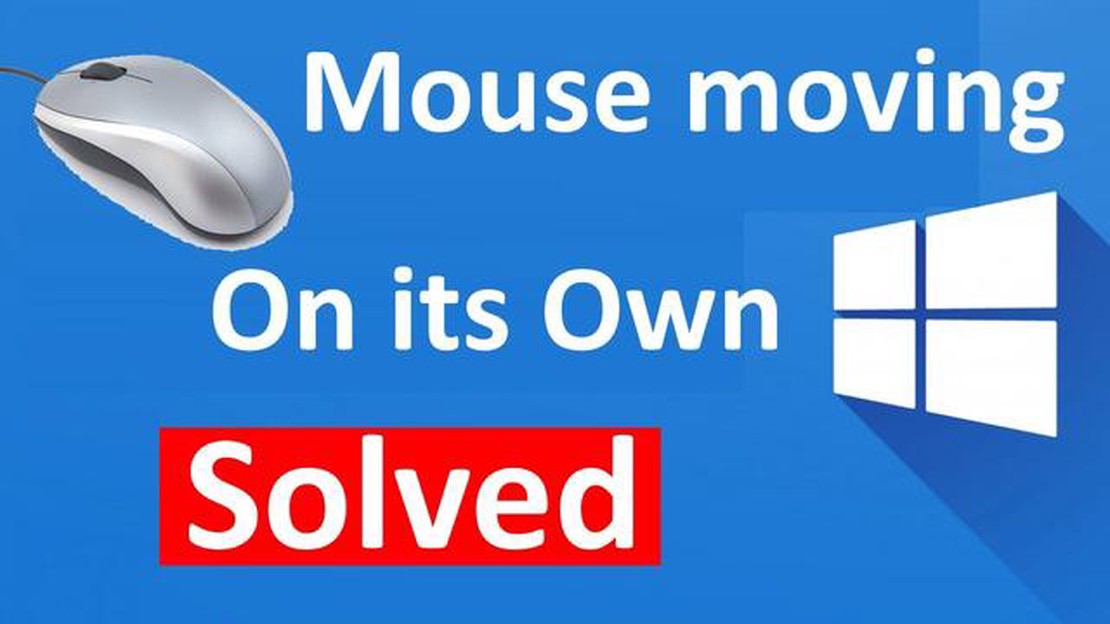
Se estiver a enfrentar o problema frustrante de o seu rato se mover sozinho, não se preocupe - não está sozinho. Muitos utilizadores já se depararam com este problema e pode ser incrivelmente irritante, especialmente quando está a tentar concluir tarefas importantes ou a navegar no seu computador. Felizmente, existem várias soluções simples que podem ajudá-lo a resolver este problema e a recuperar o controlo sobre o seu rato.
Uma causa possível para o rato se mover sozinho é um problema de hardware. É possível que o rato ou o respetivo cabo estejam danificados, o que provoca movimentos erráticos. Para resolver este problema, tente ligar o rato a uma porta USB diferente ou utilize um rato diferente. Se o problema persistir, poderá ser necessário substituir o rato ou mandá-lo reparar.
Outra causa potencial para o rato se mover sozinho é um problema de software. É possível que um software ou um controlador esteja a interferir com a funcionalidade do rato. Para resolver este problema, comece por atualizar o controlador do rato. Pode fazê-lo visitando o site do fabricante e transferindo o controlador mais recente para o seu modelo de rato específico. Além disso, pode tentar desativar qualquer software desnecessário que possa estar a ser executado em segundo plano e a causar conflitos.
Em alguns casos, o rato pode estar a mover-se sozinho devido a uma infeção por malware. O malware pode assumir o controlo do seu sistema e manipular os movimentos do rato. Para corrigir isso, execute uma verificação completa do sistema com um programa antivírus confiável. Certifique-se de que actualiza o seu software antivírus e efectua uma verificação completa do seu computador para remover quaisquer potenciais ameaças.
Em conclusão, se estiver a enfrentar o problema frustrante de o rato se mover sozinho, existem várias soluções fáceis para tentar. Quer se trate de um problema de hardware, um problema de software ou uma infeção por malware, seguir os passos descritos acima deve ajudá-lo a recuperar o controlo sobre o rato e a resolver o problema. Não deixe que um rato desonesto estrague a sua experiência de computação - tome medidas e resolva o problema hoje mesmo!
Leia também: Como baixar filmes e séries da Netflix em qualquer plataforma (2022): instruções detalhadas
Pode haver várias razões pelas quais o seu rato se está a mover sozinho. Pode ser devido a um problema de hardware, como um sensor de rato sujo ou com defeito. Também pode ser causado por um problema de software, como um conflito de driver ou uma infeção por malware. Além disso, a interferência sem fio ou uma conexão frouxa entre o mouse e o computador também pode causar esse problema.
Existem várias soluções que podem ser tentadas para resolver o problema de o rato se mover sozinho. Primeiro, tente limpar o sensor do rato com ar comprimido ou um cotonete. Se isso não funcionar, tente atualizar o controlador do rato ou reinstalá-lo. Também pode tentar executar uma verificação de malware no seu computador para verificar se existem infecções que possam estar a causar o problema. Se estiver a utilizar um rato sem fios, certifique-se de que não existe interferência de outros dispositivos e de que a ligação entre o rato e o computador é segura.
Sim, pode desativar temporariamente o seu rato acedendo ao Gestor de Dispositivos no Painel de Controlo do seu computador. No Gestor de Dispositivos, localize a categoria “Ratos e outros dispositivos apontadores” e expanda-a. Clique com o botão direito do rato e seleccione “Desativar”. Isto irá desligar temporariamente o rato até o ativar novamente.
Se o seu rato se move de forma irregular quando está a jogar, isso pode dever-se a algumas razões. Uma possibilidade é que as configurações de sensibilidade do mouse no jogo sejam muito altas, fazendo com que o mouse seja excessivamente responsivo. Outra possibilidade é que a superfície em que está a utilizar o rato não seja adequada para jogos, como uma superfície reflectora ou irregular. Finalmente, pode ser um problema de hardware do rato, como um sensor sujo ou defeituoso.
Leia também: O Galaxy Tab A 10.1 não liga? Veja como solucionar o problema de falta de energia (2019)
Se o seu rato começou a mover-se sozinho depois de ter instalado um novo programa, é possível que o programa esteja em conflito com o controlador do rato ou a causar algum outro problema de software. Tente desinstalar o programa e veja se o problema foi resolvido. Caso contrário, pode tentar restaurar o computador para um ponto de restauro do sistema anterior à instalação do programa. Se tudo o resto falhar, poderá ser necessário procurar ajuda de um técnico profissional ou considerar a reinstalação do sistema operativo.
Existem várias razões possíveis pelas quais o seu rato se pode estar a mover sozinho. Uma causa comum é um sensor de rato sujo ou com mau funcionamento, o que pode fazer com que o cursor se mova de forma irregular. Outra possibilidade é que haja interferência de outros dispositivos sem fio nas proximidades. Além disso, um problema de software ou um problema com o driver do mouse também pode estar por trás do problema.
Existem várias medidas que podem ser tomadas para corrigir um rato que se move sozinho. Em primeiro lugar, tente limpar o sensor do rato com um pano macio. Se isso não funcionar, tente utilizar o rato numa superfície diferente ou utilize um tapete de rato. Pode também verificar se existem interferências de outros dispositivos sem fios e afastá-los do rato. Além disso, a atualização do controlador do rato ou a sua reinstalação completa também pode ajudar a resolver o problema.
Como corrigir o Facebook Lite preso no ecrã de carregamento O Facebook Lite é um aplicativo popular de mídia social que permite que os usuários …
Ler o artigoComo tirar uma captura de ecrã no Galaxy S22 O Galaxy S22 é o mais recente smartphone topo de gama da Samsung, repleto de funcionalidades e …
Ler o artigoAs versões mais recentes do chrome 78 permitem que os sítios editem ficheiros locais, leiam sms otp e muito mais A última versão do navegador Chrome …
Ler o artigoComo corrigir o erro de memória 13-71 do Call Of Duty Warzone - Xbox O Call of Duty Warzone tornou-se rapidamente um dos jogos de battle royale mais …
Ler o artigoComo corrigir o problema do e-mail preso na caixa de saída do Gmail O envio de e-mails é uma parte essencial da nossa comunicação diária, e o Gmail …
Ler o artigoComo utilizar o modo escuro do facebook. O Facebook é um dos sites de redes sociais mais populares, utilizado por milhões de pessoas em todo o mundo. …
Ler o artigo